2023-07-02 05:33
Win11怎样修改账号名字,Win11修改账号名字步骤作
新买的电脑一般初次开机使用微软需要邮箱账号登录,系统将用户名自动设置成邮箱前5位字符的。因此很多用户表示想要进行修改win11账号名字,那么Win11怎样修改账号名字呢?接下来自由互联小编就和大家说说Win11修改账号名字步骤。
工具/原料:
系统版本:windows 11系统
品牌型号:联想小新Air 13 Pro
方法/步骤:
Win11修改账号名字步骤:
1、首先按键盘上的Windows + I按钮进入设置,点击accounts。
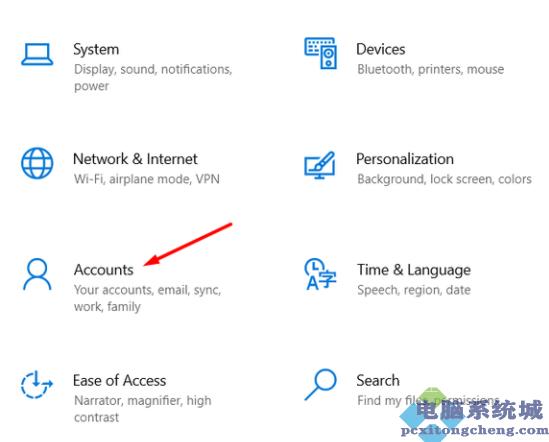
2、点击右边的Your info,再点击Manage my Microsoft account。
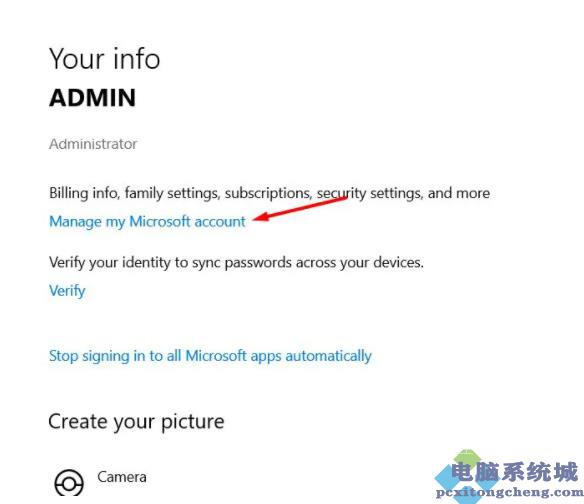
4、点击右上角的sign in,登录账户即可。
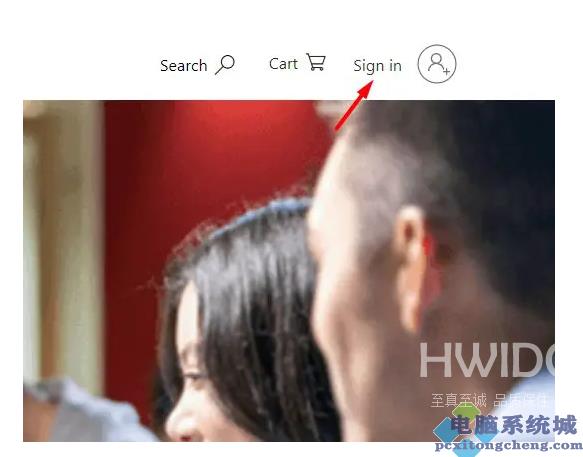
5、点击上方菜单栏中your info 。

6、点击右下角的edit name。
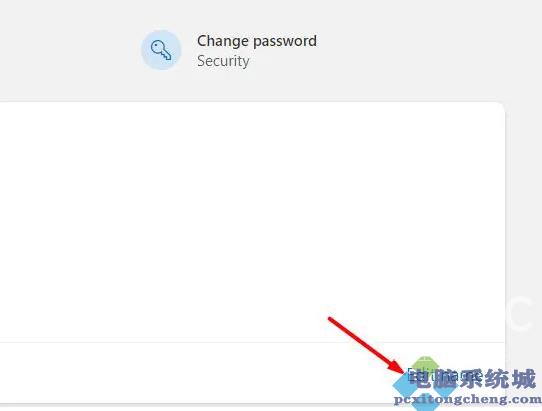
7、此时需要编辑您的姓名,输入所需的验证码,再点击save即可。
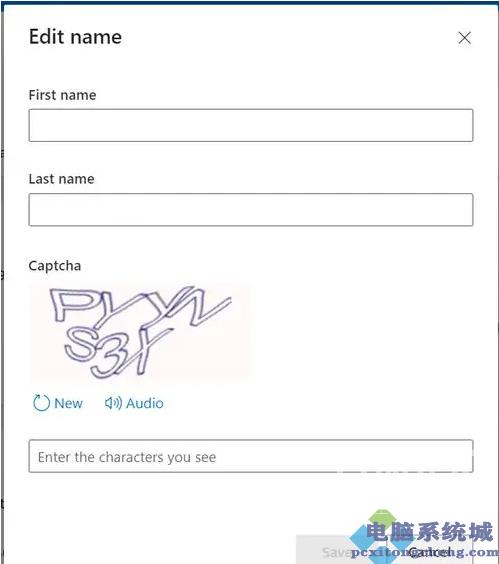
总结:
1、首先按键盘上的Windows + I按钮进入设置,点击accounts。
2、点击右边的Your info,再点击Manage my Microsoft account。
4、点击sign in,登录账户即可。
5、点击菜单栏中your info 。
6、点击edit name按钮。
7、最后需要编辑您的姓名,输入所需的验证码,再点击save。
阅读本文的人还阅读: